phone OPEL ZAFIRA C 2018 Savininko vadovas (in Lithuanian)
[x] Cancel search | Manufacturer: OPEL, Model Year: 2018, Model line: ZAFIRA C, Model: OPEL ZAFIRA C 2018Pages: 359, PDF Size: 9.97 MB
Page 151 of 359
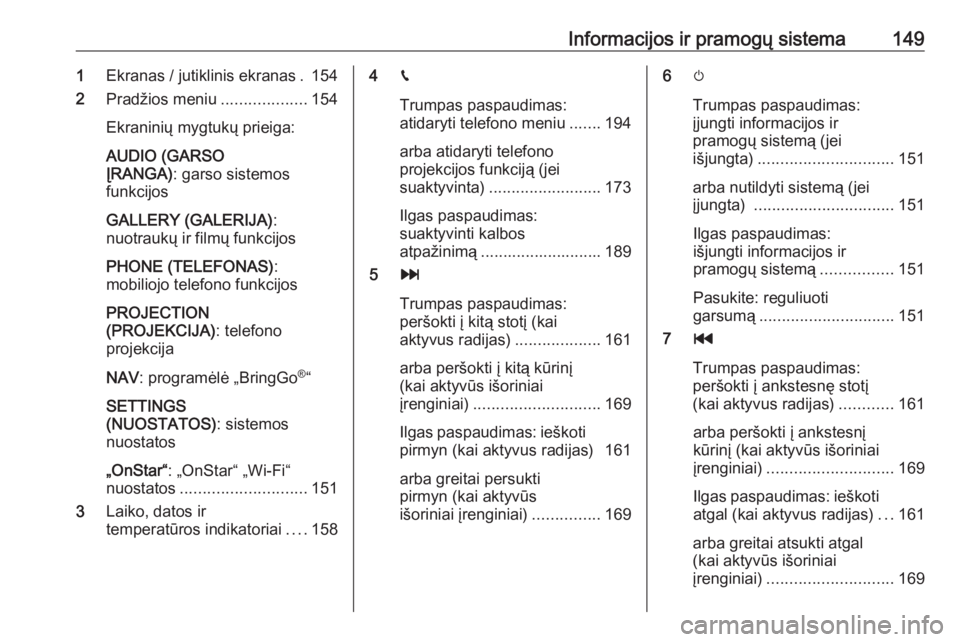
Informacijos ir pramogų sistema1491Ekranas / jutiklinis ekranas . 154
2 Pradžios meniu ...................154
Ekraninių mygtukų prieiga:
AUDIO (GARSO
ĮRANGA) : garso sistemos
funkcijos
GALLERY (GALERIJA) :
nuotraukų ir filmų funkcijos
PHONE (TELEFONAS) :
mobiliojo telefono funkcijos
PROJECTION
(PROJEKCIJA) : telefono
projekcija
NAV : programėlė „BringGo ®
“
SETTINGS
(NUOSTATOS) : sistemos
nuostatos
„OnStar“ : „OnStar“ „Wi-Fi“
nuostatos ............................ 151
3 Laiko, datos ir
temperatūros indikatoriai ....1584 g
Trumpas paspaudimas:
atidaryti telefono meniu .......194
arba atidaryti telefono
projekcijos funkciją (jei
suaktyvinta) ......................... 173
Ilgas paspaudimas:
suaktyvinti kalbos
atpažinimą ........................... 189
5 v
Trumpas paspaudimas:
peršokti į kitą stotį (kai
aktyvus radijas) ...................161
arba peršokti į kitą kūrinį
(kai aktyvūs išoriniai
įrenginiai) ............................ 169
Ilgas paspaudimas: ieškoti
pirmyn (kai aktyvus radijas) 161
arba greitai persukti
pirmyn (kai aktyvūs
išoriniai įrenginiai) ...............1696m
Trumpas paspaudimas:
įjungti informacijos ir
pramogų sistemą (jei
išjungta) .............................. 151
arba nutildyti sistemą (jei
įjungta) ............................... 151
Ilgas paspaudimas:
išjungti informacijos ir
pramogų sistemą ................151
Pasukite: reguliuoti
garsumą .............................. 151
7 t
Trumpas paspaudimas:
peršokti į ankstesnę stotį
(kai aktyvus radijas) ............161
arba peršokti į ankstesnį
kūrinį (kai aktyvūs išoriniai
įrenginiai) ............................ 169
Ilgas paspaudimas: ieškoti
atgal (kai aktyvus radijas) ...161
arba greitai atsukti atgal
(kai aktyvūs išoriniai
įrenginiai) ............................ 169
Page 154 of 359
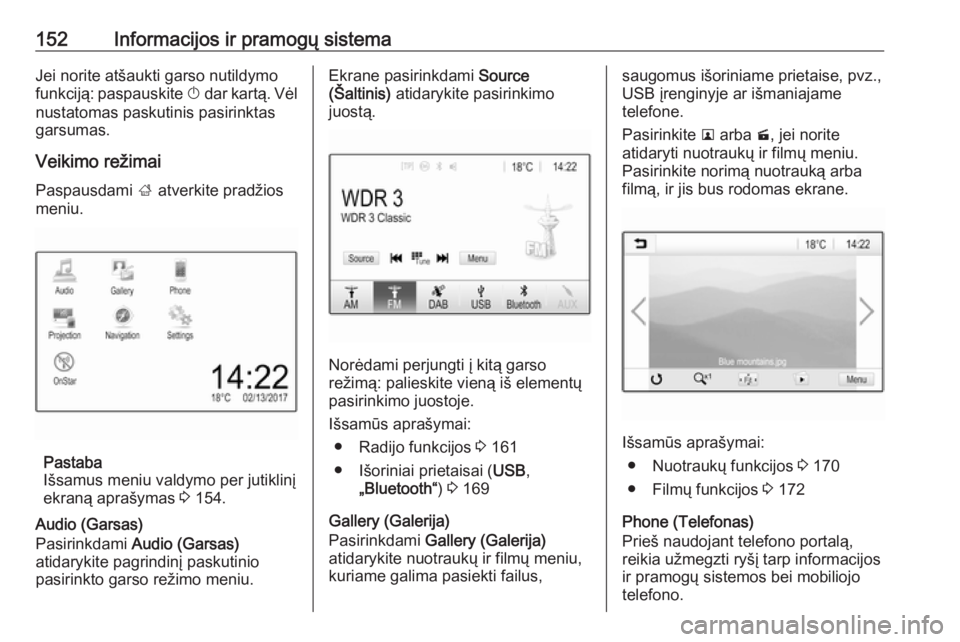
152Informacijos ir pramogų sistemaJei norite atšaukti garso nutildymo
funkciją: paspauskite X dar kartą. Vėl
nustatomas paskutinis pasirinktas
garsumas.
Veikimo režimai
Paspausdami ; atverkite pradžios
meniu.
Pastaba
Išsamus meniu valdymo per jutiklinį
ekraną aprašymas 3 154.
Audio (Garsas)
Pasirinkdami Audio (Garsas)
atidarykite pagrindinį paskutinio
pasirinkto garso režimo meniu.
Ekrane pasirinkdami Source
(Šaltinis) atidarykite pasirinkimo
juostą.
Norėdami perjungti į kitą garso
režimą: palieskite vieną iš elementų
pasirinkimo juostoje.
Išsamūs aprašymai: ● Radijo funkcijos 3 161
● Išoriniai prietaisai ( USB,
„Bluetooth“ ) 3 169
Gallery (Galerija)
Pasirinkdami Gallery (Galerija)
atidarykite nuotraukų ir filmų meniu,
kuriame galima pasiekti failus,
saugomus išoriniame prietaise, pvz.,
USB įrenginyje ar išmaniajame
telefone.
Pasirinkite l arba m, jei norite
atidaryti nuotraukų ir filmų meniu. Pasirinkite norimą nuotrauką arba
filmą, ir jis bus rodomas ekrane.
Išsamūs aprašymai:
● Nuotraukų funkcijos 3 170
● Filmų funkcijos 3 172
Phone (Telefonas)
Prieš naudojant telefono portalą,
reikia užmegzti ryšį tarp informacijos
ir pramogų sistemos bei mobiliojo
telefono.
Page 155 of 359
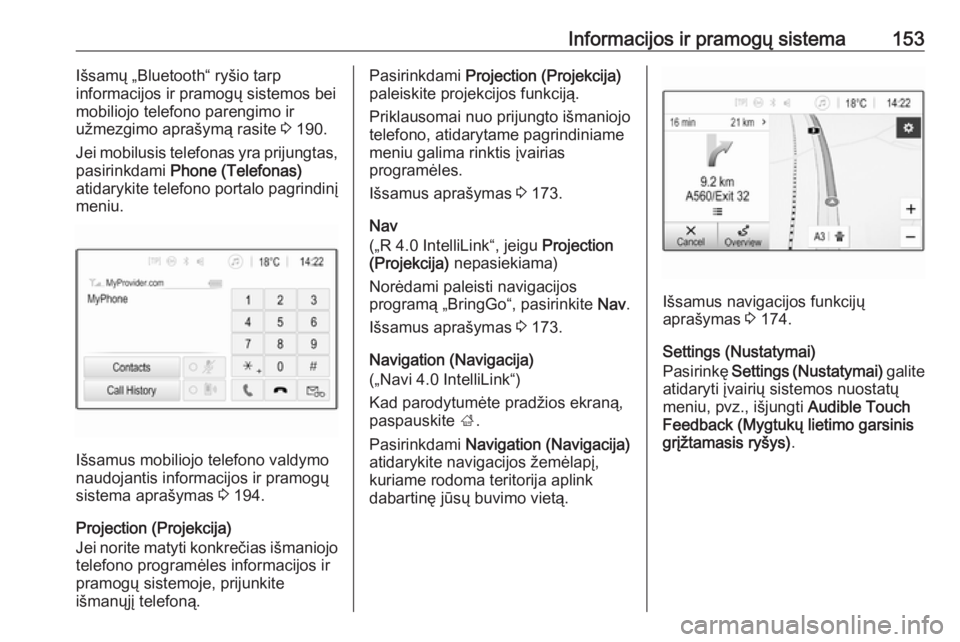
Informacijos ir pramogų sistema153Išsamų „Bluetooth“ ryšio tarp
informacijos ir pramogų sistemos bei
mobiliojo telefono parengimo ir
užmezgimo aprašymą rasite 3 190.
Jei mobilusis telefonas yra prijungtas,
pasirinkdami Phone (Telefonas)
atidarykite telefono portalo pagrindinį
meniu.
Išsamus mobiliojo telefono valdymo
naudojantis informacijos ir pramogų
sistema aprašymas 3 194.
Projection (Projekcija)
Jei norite matyti konkrečias išmaniojo
telefono programėles informacijos ir
pramogų sistemoje, prijunkite
išmanųjį telefoną.
Pasirinkdami Projection (Projekcija)
paleiskite projekcijos funkciją.
Priklausomai nuo prijungto išmaniojo
telefono, atidarytame pagrindiniame
meniu galima rinktis įvairias
programėles.
Išsamus aprašymas 3 173.
Nav
(„R 4.0 IntelliLink“, jeigu Projection
(Projekcija) nepasiekiama)
Norėdami paleisti navigacijos
programą „BringGo“, pasirinkite Nav.
Išsamus aprašymas 3 173.
Navigation (Navigacija)
(„Navi 4.0 IntelliLink“)
Kad parodytumėte pradžios ekraną,
paspauskite ;.
Pasirinkdami Navigation (Navigacija)
atidarykite navigacijos žemėlapį,
kuriame rodoma teritorija aplink
dabartinę jūsų buvimo vietą.
Išsamus navigacijos funkcijų
aprašymas 3 174.
Settings (Nustatymai)
Pasirinkę Settings (Nustatymai) galite
atidaryti įvairių sistemos nuostatų
meniu, pvz., išjungti Audible Touch
Feedback (Mygtukų lietimo garsinis grįžtamasis ryšys) .
Page 162 of 359
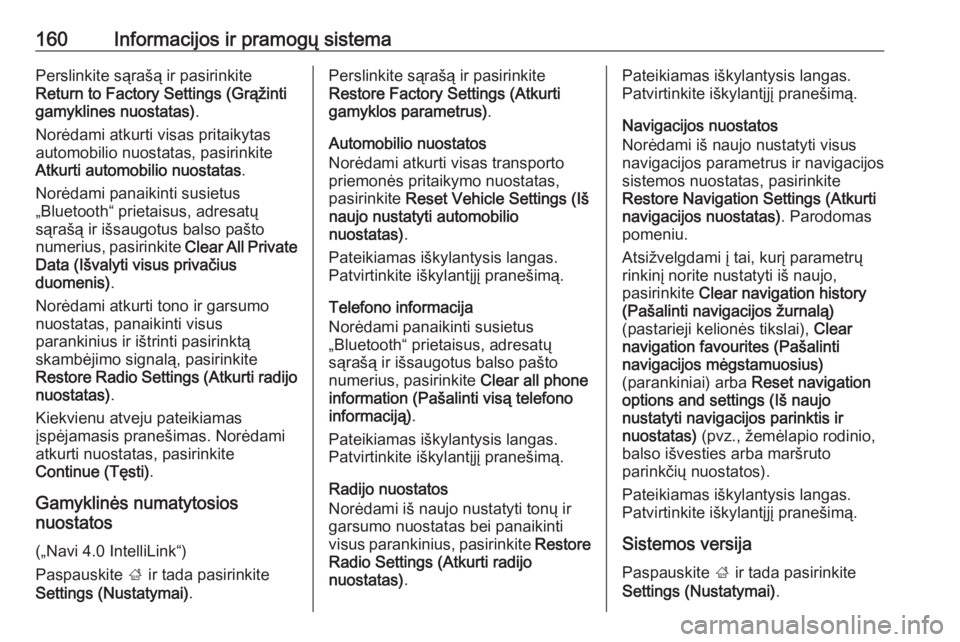
160Informacijos ir pramogų sistemaPerslinkite sąrašą ir pasirinkite
Return to Factory Settings (Grąžinti
gamyklines nuostatas) .
Norėdami atkurti visas pritaikytas
automobilio nuostatas, pasirinkite
Atkurti automobilio nuostatas .
Norėdami panaikinti susietus
„Bluetooth“ prietaisus, adresatų
sąrašą ir išsaugotus balso pašto
numerius, pasirinkite Clear All Private
Data (Išvalyti visus privačius
duomenis) .
Norėdami atkurti tono ir garsumo
nuostatas, panaikinti visus
parankinius ir ištrinti pasirinktą
skambėjimo signalą, pasirinkite
Restore Radio Settings (Atkurti radijo nuostatas) .
Kiekvienu atveju pateikiamas
įspėjamasis pranešimas. Norėdami atkurti nuostatas, pasirinkite
Continue (Tęsti) .
Gamyklinės numatytosios
nuostatos
(„Navi 4.0 IntelliLink“)
Paspauskite ; ir tada pasirinkite
Settings (Nustatymai) .Perslinkite sąrašą ir pasirinkite
Restore Factory Settings (Atkurti
gamyklos parametrus) .
Automobilio nuostatos
Norėdami atkurti visas transporto
priemonės pritaikymo nuostatas,
pasirinkite Reset Vehicle Settings (Iš
naujo nustatyti automobilio nuostatas) .
Pateikiamas iškylantysis langas.
Patvirtinkite iškylantįjį pranešimą.
Telefono informacija
Norėdami panaikinti susietus
„Bluetooth“ prietaisus, adresatų
sąrašą ir išsaugotus balso pašto
numerius, pasirinkite Clear all phone
information (Pašalinti visą telefono informaciją) .
Pateikiamas iškylantysis langas.
Patvirtinkite iškylantįjį pranešimą.
Radijo nuostatos
Norėdami iš naujo nustatyti tonų ir
garsumo nuostatas bei panaikinti
visus parankinius, pasirinkite Restore
Radio Settings (Atkurti radijo
nuostatas) .Pateikiamas iškylantysis langas.
Patvirtinkite iškylantįjį pranešimą.
Navigacijos nuostatos
Norėdami iš naujo nustatyti visus
navigacijos parametrus ir navigacijos sistemos nuostatas, pasirinkite
Restore Navigation Settings (Atkurti
navigacijos nuostatas) . Parodomas
pomeniu.
Atsižvelgdami į tai, kurį parametrų
rinkinį norite nustatyti iš naujo,
pasirinkite Clear navigation history
(Pašalinti navigacijos žurnalą)
(pastarieji kelionės tikslai), Clear
navigation favourites (Pašalinti
navigacijos mėgstamuosius)
(parankiniai) arba Reset navigation
options and settings (Iš naujo nustatyti navigacijos parinktis ir
nuostatas) (pvz., žemėlapio rodinio,
balso išvesties arba maršruto
parinkčių nuostatos).
Pateikiamas iškylantysis langas.
Patvirtinkite iškylantįjį pranešimą.
Sistemos versija
Paspauskite ; ir tada pasirinkite
Settings (Nustatymai) .
Page 170 of 359
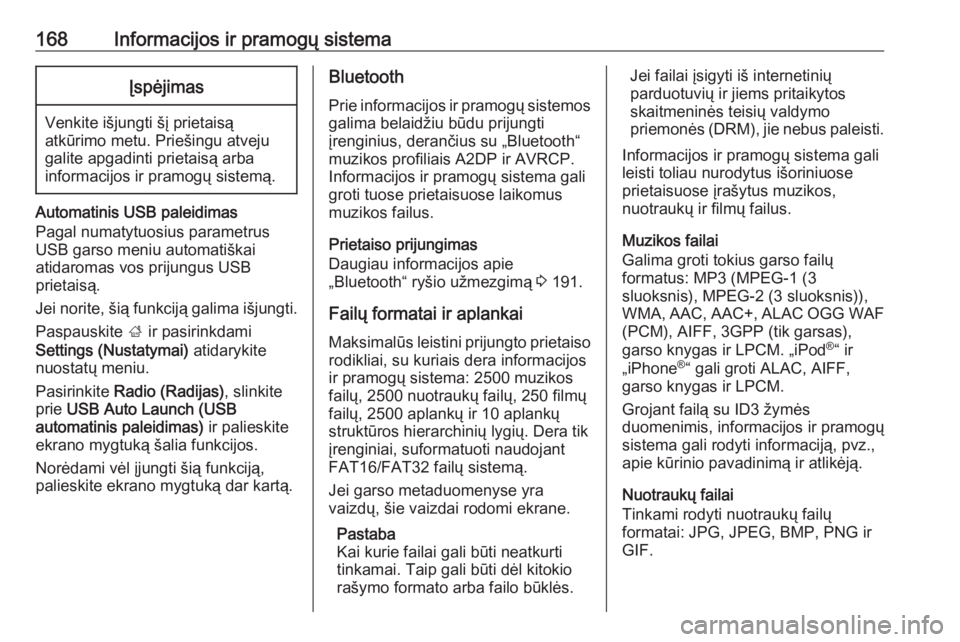
168Informacijos ir pramogų sistemaĮspėjimas
Venkite išjungti šį prietaisą
atkūrimo metu. Priešingu atveju
galite apgadinti prietaisą arba
informacijos ir pramogų sistemą.
Automatinis USB paleidimas
Pagal numatytuosius parametrus
USB garso meniu automatiškai
atidaromas vos prijungus USB
prietaisą.
Jei norite, šią funkciją galima išjungti.
Paspauskite ; ir pasirinkdami
Settings (Nustatymai) atidarykite
nuostatų meniu.
Pasirinkite Radio (Radijas) , slinkite
prie USB Auto Launch (USB
automatinis paleidimas) ir palieskite
ekrano mygtuką šalia funkcijos.
Norėdami vėl įjungti šią funkciją,
palieskite ekrano mygtuką dar kartą.
Bluetooth
Prie informacijos ir pramogų sistemosgalima belaidžiu būdu prijungti
įrenginius, derančius su „Bluetooth“
muzikos profiliais A2DP ir AVRCP.
Informacijos ir pramogų sistema gali
groti tuose prietaisuose laikomus
muzikos failus.
Prietaiso prijungimas
Daugiau informacijos apie
„Bluetooth“ ryšio užmezgimą 3 191.
Failų formatai ir aplankai Maksimalūs leistini prijungto prietaisorodikliai, su kuriais dera informacijosir pramogų sistema: 2500 muzikos
failų, 2500 nuotraukų failų, 250 filmų
failų, 2500 aplankų ir 10 aplankų
struktūros hierarchinių lygių. Dera tik
įrenginiai, suformatuoti naudojant FAT16/FAT32 failų sistemą.
Jei garso metaduomenyse yra
vaizdų, šie vaizdai rodomi ekrane.
Pastaba
Kai kurie failai gali būti neatkurti tinkamai. Taip gali būti dėl kitokio
rašymo formato arba failo būklės.Jei failai įsigyti iš internetinių
parduotuvių ir jiems pritaikytos
skaitmeninės teisių valdymo
priemonės (DRM), jie nebus paleisti.
Informacijos ir pramogų sistema gali
leisti toliau nurodytus išoriniuose
prietaisuose įrašytus muzikos,
nuotraukų ir filmų failus.
Muzikos failai
Galima groti tokius garso failų
formatus: MP3 (MPEG-1 (3
sluoksnis), MPEG-2 (3 sluoksnis)),
WMA, AAC, AAC+, ALAC OGG WAF
(PCM), AIFF, 3GPP (tik garsas),
garso knygas ir LPCM. „iPod ®
“ ir
„iPhone ®
“ gali groti ALAC, AIFF,
garso knygas ir LPCM.
Grojant failą su ID3 žymės
duomenimis, informacijos ir pramogų
sistema gali rodyti informaciją, pvz.,
apie kūrinio pavadinimą ir atlikėją.
Nuotraukų failai
Tinkami rodyti nuotraukų failų
formatai: JPG, JPEG, BMP, PNG ir
GIF.
Page 175 of 359
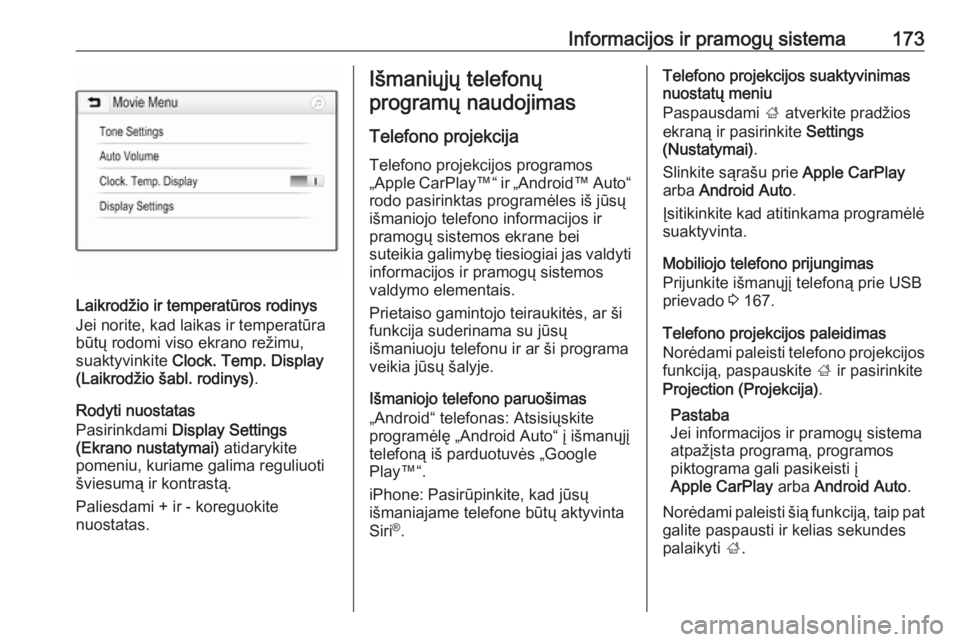
Informacijos ir pramogų sistema173
Laikrodžio ir temperatūros rodinys
Jei norite, kad laikas ir temperatūra
būtų rodomi viso ekrano režimu,
suaktyvinkite Clock. Temp. Display
(Laikrodžio šabl. rodinys) .
Rodyti nuostatas
Pasirinkdami Display Settings
(Ekrano nustatymai) atidarykite
pomeniu, kuriame galima reguliuoti šviesumą ir kontrastą.
Paliesdami + ir - koreguokite
nuostatas.
Išmaniųjų telefonų
programų naudojimas
Telefono projekcija
Telefono projekcijos programos
„Apple CarPlay ™“ ir „Android ™ Auto“
rodo pasirinktas programėles iš jūsų
išmaniojo telefono informacijos ir
pramogų sistemos ekrane bei
suteikia galimybę tiesiogiai jas valdyti informacijos ir pramogų sistemos
valdymo elementais.
Prietaiso gamintojo teiraukitės, ar ši
funkcija suderinama su jūsų
išmaniuoju telefonu ir ar ši programa
veikia jūsų šalyje.
Išmaniojo telefono paruošimas
„Android“ telefonas: Atsisiųskite
programėlę „Android Auto“ į išmanųjį
telefoną iš parduotuvės „Google
Play™“.
iPhone: Pasirūpinkite, kad jūsų
išmaniajame telefone būtų aktyvinta
Siri ®
.Telefono projekcijos suaktyvinimas
nuostatų meniu
Paspausdami ; atverkite pradžios
ekraną ir pasirinkite Settings
(Nustatymai) .
Slinkite sąrašu prie Apple CarPlay
arba Android Auto .
Įsitikinkite kad atitinkama programėlė
suaktyvinta.
Mobiliojo telefono prijungimas
Prijunkite išmanųjį telefoną prie USB
prievado 3 167.
Telefono projekcijos paleidimas
Norėdami paleisti telefono projekcijos
funkciją, paspauskite ; ir pasirinkite
Projection (Projekcija) .
Pastaba
Jei informacijos ir pramogų sistema
atpažįsta programą, programos
piktograma gali pasikeisti į
Apple CarPlay arba Android Auto .
Norėdami paleisti šią funkciją, taip pat
galite paspausti ir kelias sekundes
palaikyti ;.
Page 182 of 359
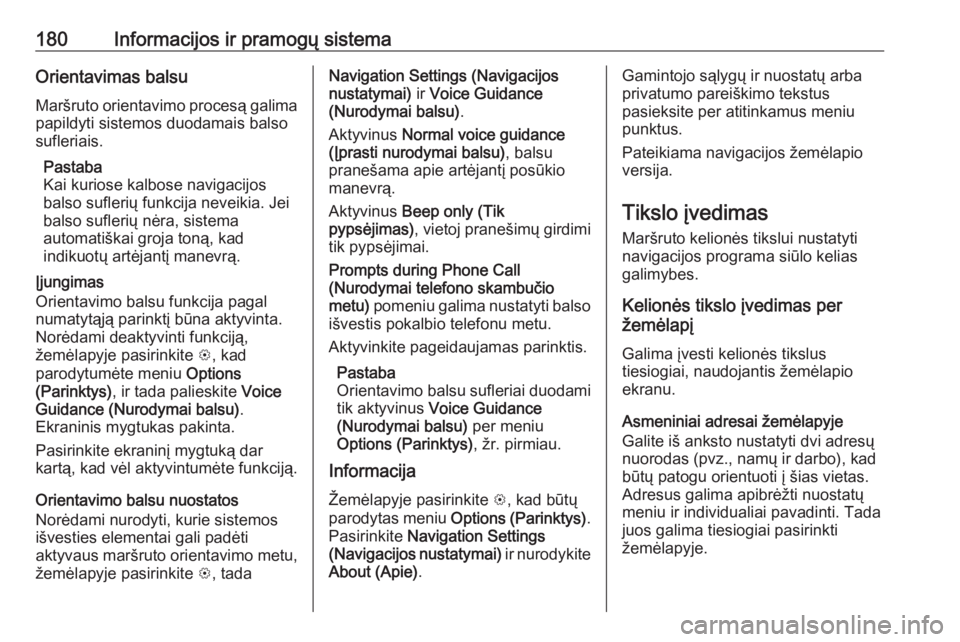
180Informacijos ir pramogų sistemaOrientavimas balsu
Maršruto orientavimo procesą galima
papildyti sistemos duodamais balso
sufleriais.
Pastaba
Kai kuriose kalbose navigacijos
balso suflerių funkcija neveikia. Jei
balso suflerių nėra, sistema
automatiškai groja toną, kad
indikuotų artėjantį manevrą.
Įjungimas
Orientavimo balsu funkcija pagal
numatytąją parinktį būna aktyvinta.
Norėdami deaktyvinti funkciją,
žemėlapyje pasirinkite L, kad
parodytumėte meniu Options
(Parinktys) , ir tada palieskite Voice
Guidance (Nurodymai balsu) .
Ekraninis mygtukas pakinta.
Pasirinkite ekraninį mygtuką dar
kartą, kad vėl aktyvintumėte funkciją.
Orientavimo balsu nuostatos
Norėdami nurodyti, kurie sistemos
išvesties elementai gali padėti
aktyvaus maršruto orientavimo metu,
žemėlapyje pasirinkite L, tadaNavigation Settings (Navigacijos
nustatymai) ir Voice Guidance
(Nurodymai balsu) .
Aktyvinus Normal voice guidance
(Įprasti nurodymai balsu) , balsu
pranešama apie artėjantį posūkio manevrą.
Aktyvinus Beep only (Tik
pypsėjimas) , vietoj pranešimų girdimi
tik pypsėjimai.
Prompts during Phone Call
(Nurodymai telefono skambučio
metu) pomeniu galima nustatyti balso
išvestis pokalbio telefonu metu.
Aktyvinkite pageidaujamas parinktis.
Pastaba
Orientavimo balsu sufleriai duodami tik aktyvinus Voice Guidance
(Nurodymai balsu) per meniu
Options (Parinktys) , žr. pirmiau.
Informacija
Žemėlapyje pasirinkite L, kad būtų
parodytas meniu Options (Parinktys) .
Pasirinkite Navigation Settings
(Navigacijos nustatymai) ir nurodykite
About (Apie) .Gamintojo sąlygų ir nuostatų arba
privatumo pareiškimo tekstus
pasieksite per atitinkamus meniu
punktus.
Pateikiama navigacijos žemėlapio
versija.
Tikslo įvedimas
Maršruto kelionės tikslui nustatyti
navigacijos programa siūlo kelias
galimybes.
Kelionės tikslo įvedimas per
žemėlapį
Galima įvesti kelionės tikslus
tiesiogiai, naudojantis žemėlapio
ekranu.
Asmeniniai adresai žemėlapyje
Galite iš anksto nustatyti dvi adresų
nuorodas (pvz., namų ir darbo), kad
būtų patogu orientuoti į šias vietas.
Adresus galima apibrėžti nuostatų
meniu ir individualiai pavadinti. Tada
juos galima tiesiogiai pasirinkti
žemėlapyje.
Page 194 of 359
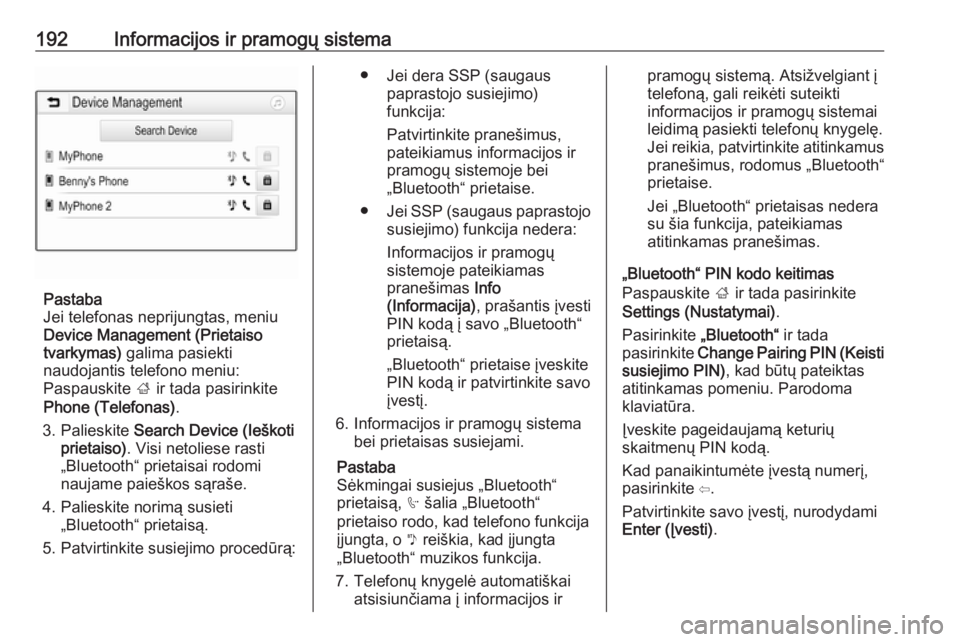
192Informacijos ir pramogų sistema
Pastaba
Jei telefonas neprijungtas, meniu
Device Management (Prietaiso
tvarkymas) galima pasiekti
naudojantis telefono meniu:
Paspauskite ; ir tada pasirinkite
Phone (Telefonas) .
3. Palieskite Search Device (Ieškoti
prietaiso) . Visi netoliese rasti
„Bluetooth“ prietaisai rodomi
naujame paieškos sąraše.
4. Palieskite norimą susieti „Bluetooth“ prietaisą.
5. Patvirtinkite susiejimo procedūrą:
● Jei dera SSP (saugaus paprastojo susiejimo)
funkcija:
Patvirtinkite pranešimus, pateikiamus informacijos ir
pramogų sistemoje bei
„Bluetooth“ prietaise.
● Jei SSP (saugaus paprastojo
susiejimo) funkcija nedera:
Informacijos ir pramogų
sistemoje pateikiamas pranešimas Info
(Informacija) , prašantis įvesti
PIN kodą į savo „Bluetooth“
prietaisą.
„Bluetooth“ prietaise įveskite
PIN kodą ir patvirtinkite savo
įvestį.
6. Informacijos ir pramogų sistema bei prietaisas susiejami.
Pastaba
Sėkmingai susiejus „Bluetooth“
prietaisą, h šalia „Bluetooth“
prietaiso rodo, kad telefono funkcija
įjungta, o y reiškia, kad įjungta
„Bluetooth“ muzikos funkcija.
7. Telefonų knygelė automatiškai atsisiunčiama į informacijos irpramogų sistemą. Atsižvelgiant įtelefoną, gali reikėti suteikti
informacijos ir pramogų sistemai
leidimą pasiekti telefonų knygelę.
Jei reikia, patvirtinkite atitinkamus pranešimus, rodomus „Bluetooth“
prietaise.
Jei „Bluetooth“ prietaisas nedera
su šia funkcija, pateikiamas
atitinkamas pranešimas.
„Bluetooth“ PIN kodo keitimas
Paspauskite ; ir tada pasirinkite
Settings (Nustatymai) .
Pasirinkite „Bluetooth“ ir tada
pasirinkite Change Pairing PIN (Keisti
susiejimo PIN) , kad būtų pateiktas
atitinkamas pomeniu. Parodoma
klaviatūra.
Įveskite pageidaujamą keturių
skaitmenų PIN kodą.
Kad panaikintumėte įvestą numerį,
pasirinkite ⇦.
Patvirtinkite savo įvestį, nurodydami
Enter (Įvesti) .
Page 196 of 359
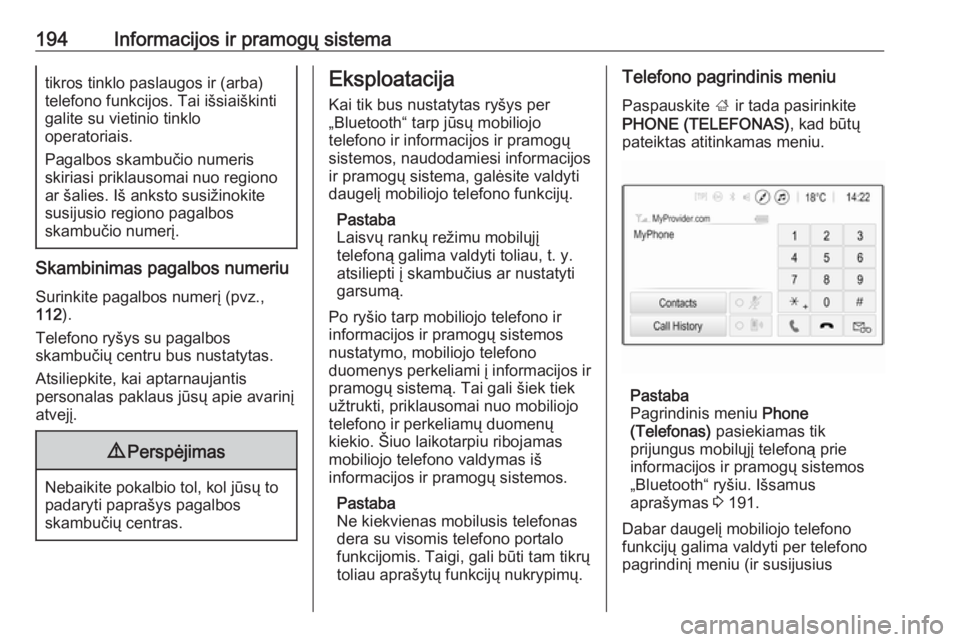
194Informacijos ir pramogų sistematikros tinklo paslaugos ir (arba)
telefono funkcijos. Tai išsiaiškinti
galite su vietinio tinklo
operatoriais.
Pagalbos skambučio numeris
skiriasi priklausomai nuo regiono
ar šalies. Iš anksto susižinokite
susijusio regiono pagalbos
skambučio numerį.
Skambinimas pagalbos numeriu
Surinkite pagalbos numerį (pvz.,
112 ).
Telefono ryšys su pagalbos
skambučių centru bus nustatytas.
Atsiliepkite, kai aptarnaujantis
personalas paklaus jūsų apie avarinį
atvejį.
9 Perspėjimas
Nebaikite pokalbio tol, kol jūsų to
padaryti paprašys pagalbos
skambučių centras.
Eksploatacija
Kai tik bus nustatytas ryšys per
„Bluetooth“ tarp jūsų mobiliojo
telefono ir informacijos ir pramogų
sistemos, naudodamiesi informacijos ir pramogų sistema, galėsite valdytidaugelį mobiliojo telefono funkcijų.
Pastaba
Laisvų rankų režimu mobilųjį
telefoną galima valdyti toliau, t. y.
atsiliepti į skambučius ar nustatyti garsumą.
Po ryšio tarp mobiliojo telefono ir
informacijos ir pramogų sistemos
nustatymo, mobiliojo telefono
duomenys perkeliami į informacijos ir
pramogų sistemą. Tai gali šiek tiek
užtrukti, priklausomai nuo mobiliojo
telefono ir perkeliamų duomenų
kiekio. Šiuo laikotarpiu ribojamas
mobiliojo telefono valdymas iš
informacijos ir pramogų sistemos.
Pastaba
Ne kiekvienas mobilusis telefonas
dera su visomis telefono portalo
funkcijomis. Taigi, gali būti tam tikrų
toliau aprašytų funkcijų nukrypimų.Telefono pagrindinis meniu
Paspauskite ; ir tada pasirinkite
PHONE (TELEFONAS) , kad būtų
pateiktas atitinkamas meniu.
Pastaba
Pagrindinis meniu Phone
(Telefonas) pasiekiamas tik
prijungus mobilųjį telefoną prie
informacijos ir pramogų sistemos
„Bluetooth“ ryšiu. Išsamus
aprašymas 3 191.
Dabar daugelį mobiliojo telefono
funkcijų galima valdyti per telefono
pagrindinį meniu (ir susijusius
Page 197 of 359
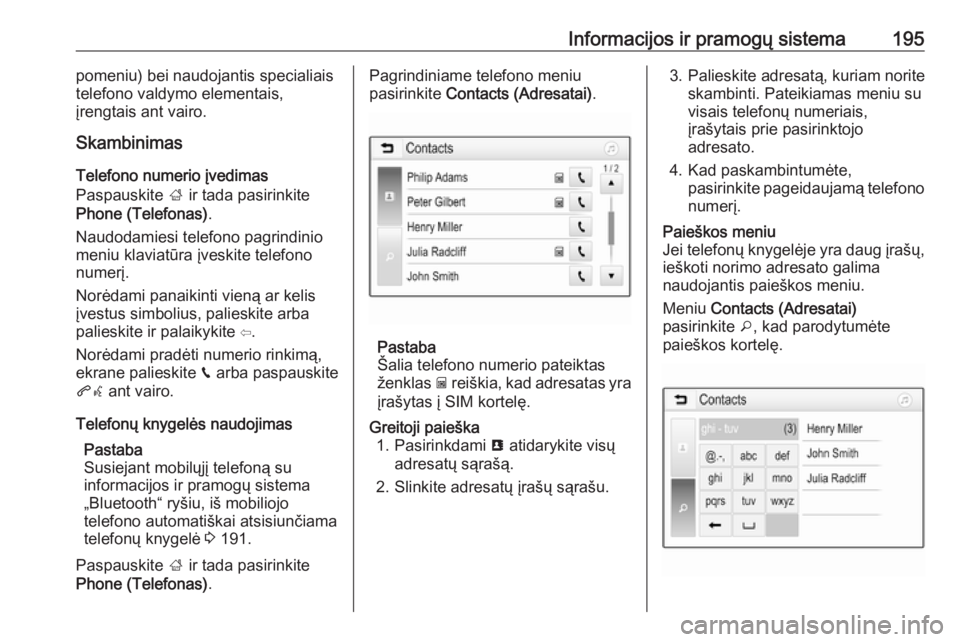
Informacijos ir pramogų sistema195pomeniu) bei naudojantis specialiais
telefono valdymo elementais,
įrengtais ant vairo.
Skambinimas
Telefono numerio įvedimas
Paspauskite ; ir tada pasirinkite
Phone (Telefonas) .
Naudodamiesi telefono pagrindinio
meniu klaviatūra įveskite telefono
numerį.
Norėdami panaikinti vieną ar kelis įvestus simbolius, palieskite arba
palieskite ir palaikykite ⇦.
Norėdami pradėti numerio rinkimą, ekrane palieskite v arba paspauskite
qw ant vairo.
Telefonų knygelės naudojimas Pastaba
Susiejant mobilųjį telefoną su
informacijos ir pramogų sistema
„Bluetooth“ ryšiu, iš mobiliojo
telefono automatiškai atsisiunčiama
telefonų knygelė 3 191.
Paspauskite ; ir tada pasirinkite
Phone (Telefonas) .Pagrindiniame telefono meniu
pasirinkite Contacts (Adresatai) .
Pastaba
Šalia telefono numerio pateiktas
ženklas g reiškia, kad adresatas yra
įrašytas į SIM kortelę.
Greitoji paieška 1. Pasirinkdami u atidarykite visų
adresatų sąrašą.
2. Slinkite adresatų įrašų sąrašu.3. Palieskite adresatą, kuriam norite skambinti. Pateikiamas meniu su
visais telefonų numeriais,
įrašytais prie pasirinktojo
adresato.
4. Kad paskambintumėte, pasirinkite pageidaujamą telefononumerį.Paieškos meniu
Jei telefonų knygelėje yra daug įrašų,
ieškoti norimo adresato galima
naudojantis paieškos meniu.
Meniu Contacts (Adresatai)
pasirinkite o, kad parodytumėte
paieškos kortelę.